はじめに
今回はPremiereの代わりになる映像編集ソフトを5つ紹介します。
有料が1つと無料が5つです。(無料を1つ追記しました)
↓結論は下記。
【基本的な映像+ゆっくり動画】
→ ゆっくりMoiveMaker4
→ 最初に考える選択肢は、ゆっくりMoiveMaker4がおすすめ
【無音検出+自動カットを使いたい場合】
→ 手動でカットする時間を買うという意味で「Filmora」を買う
→ 声が入った動画素材を多く扱う人は「Filmora」課金がおすすめさらに最後ではAdobeについての考えや…
それでもPremiereを使うメリットなども紹介してます。

映像編集ソフトでお悩みの方は、ぜひご覧ください。
代替え有料ソフト(Filmora)
私が有料でおすすめする代替えソフトはFilmoraです。
一番コスパが良く使いやすいソフトだと思います。
結論だけ言いますと私はPremiereからFilmoraに乗り換えました。
【おすすめ理由】
・価格が比較的安価(8000円程度)
・縁取りテロップが制作可能
・音量調整+音声デノイズ機能がある
・公式の動画説明チャンネルが充実
・無音検出機能がある公式がこのような説明動画を上げてます。
縁取りテロップの作り方
音量調整+デノイズ方法
Premiereからの乗り換えで問題になる2つの問題がこれで解決しました。
他にもプリセットが充実していて素早く”プロっぽい”映像が作れます。
さらに、無音検出機能が超優秀です。
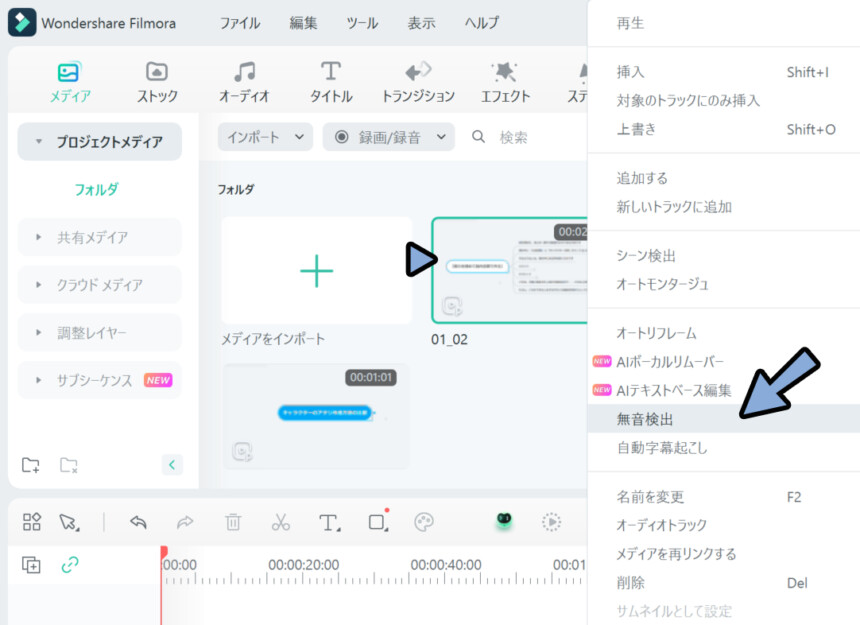
これは、動画を解析して音が無い部分を自動で消す機能です。
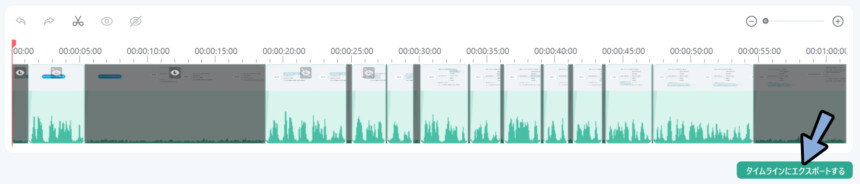
大量の編集点を入れなくても、自動で良い感じにカットされます。
これがめちゃめちゃ良いので…
声入りの動画を編集する機会が多い方は、このためだけにFilmoraを使う事をおすすめします。
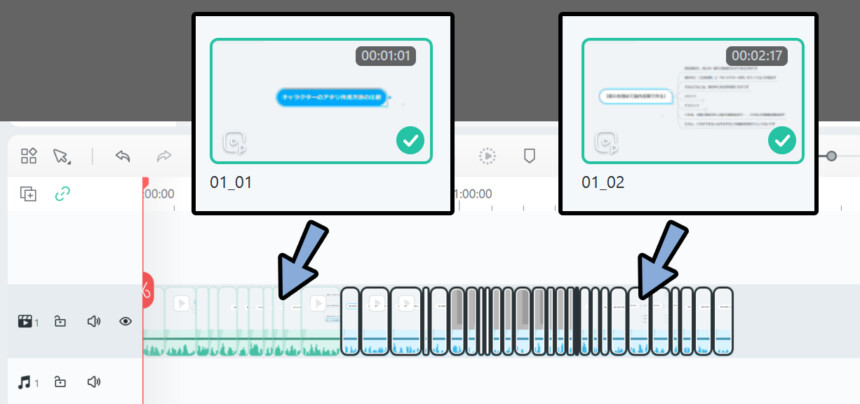
他のソフトだと、この編集点を作成 → カットを手動で行う必要があります。

私が使っていたバージョンの「Premiere(2022)」も無音検出はありませんでした。
※最新バージョンだとあるかもしれません
↓使い方はこちらで解説。
有料おすすめ2:DaVinci Resolve
有料5万円台で「DaVinci Resolve」というソフトがあります。
高いですが、結構おすすめ。
最大の強みは「タイムコード同期」という機能が使えることです。
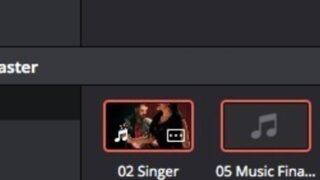
別撮りした「映像」と「音声」を合わせれます。
追加の録音専用機材で+5~10万ぐらい飛ぶ世界になりますが…
音質はこれで大幅によくなります。
収益化したYoutubeやオーディオオタク向けの構成。

タイムコード同期は「DaVinci Resolve」と「Adobe Premiere」でしか今の所存在を確認してません。
代替え無料ソフト5選
おすすめする無料ソフトは下記の5つ。
・ゆっくりMovieMaker4
・Blender
・Vrew
・ShortCut
・Natron
この5つについて解説します。

2024年7月に「ゆっくりMovieMaker4」を追記したので…
6選になりましたが、気にしないでください。
ゆっくりMovieMaker4
合成音声を使わない場合でも… 無料ソフトの中で、これが一番いいと思います。
無料なら「No. 1」でおすすめです。
「エフェクト」という機能を使う事で、非常に様々な映像効果を作り出せます。
もちろん、エフェクトでフチ有りテロップも作れます。
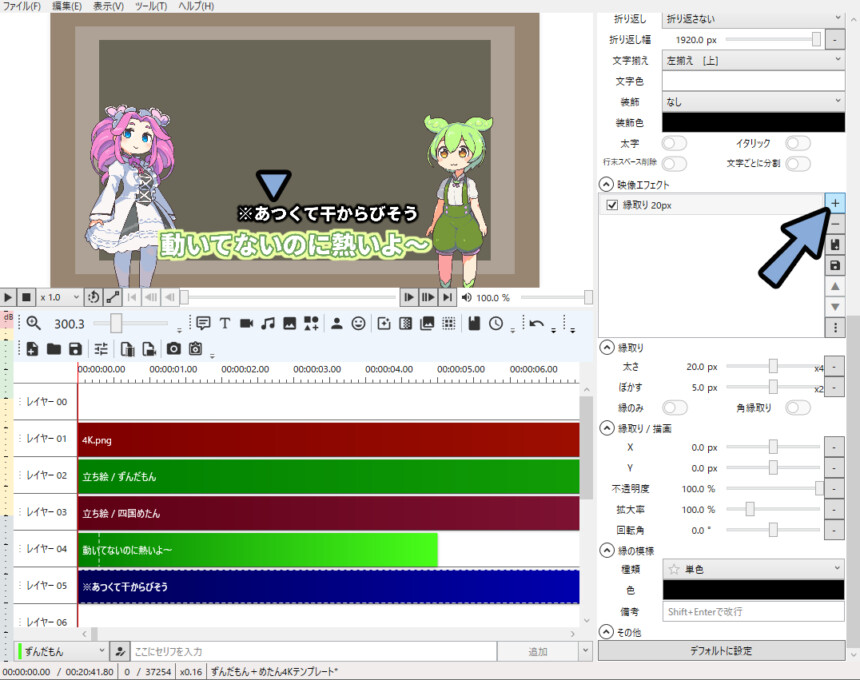

私はまだ触って無いですが… 動き関係のエフェクトもあるようです。
画像の位置をランダムに変えて震えさせたりなどができるようです。
その上、安定してちゃんとした映像編集ソフトとして動きます。
ずんだもんなどのキャラクターを消せば普通に高機能映像編集ソフトです。
操作難易度も、一般人が扱えるレベルで簡単です。
↓おまけに、図形を作る機能などもあります。

これらを組み合わせるだけで、かなりそれっぽい動画が作れます。
おまけに合成音声が利用可能+.psd形式の立ち絵を連動させて動かすという離れ業も入ってます。
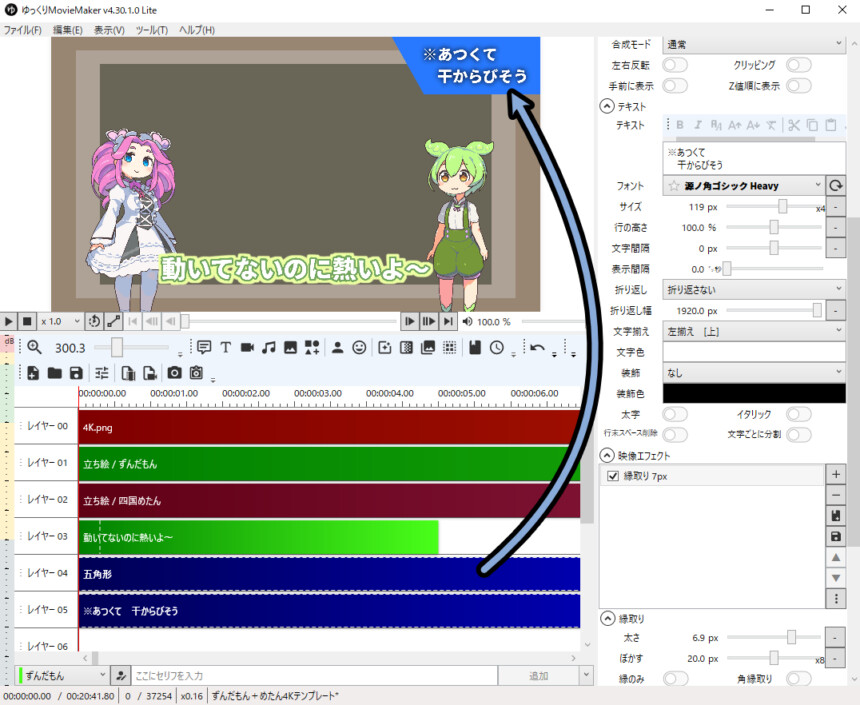

合成音声が利用可能+.psd形式の立ち絵を連動させて動かすは…
ゆっくりMoiveMaker4しかできません。
なので、ゆっくり実況やずんだもん系の動画を作る場合は…
ほぼ「ゆっくりMoiveMaker4」一択になります。
ただし、Filmoraに比べると下記の2つのデメリットがあります。
【ゆっくりMoiveMaker4のデメリット】
・音声のノイズ削除系機能が充実してない(Filmoraの方が強い)
・Filmoraのような無音検出が無いなので、おすすめする映像編集ソフトは下記の2つになります。
【基本的な映像+ゆっくり動画】
→ ゆっくりMoiveMaker4
→ 最初に考える選択肢は、ゆっくりMoiveMaker4がおすすめ
【無音検出+自動カットを使いたい場合】
→ 手動でカットする時間を買うという意味で「Filmora」を買う
→ おまけに声質を少し良くする可能性がある「デノイズ機能」も使える
→ 声が入った動画素材を多く扱う人は「Filmora」課金がおすすめこちらが「ゆっくりMoiveMaker4」を使った後の結論になります。

あとは、おまけ程度のに書かれた内容と思って読み進めてください。
↓ゆっくりMoiveMaker4の導入~映像書き出しまでの手順はこちらで解説。
Blender
Blenderという無料3DCGソフトのVSEという機能で映像編集ができます。
ゆっくりMovieMaker4を知るまでは…
無料で一番使いやすいツールと思ってました。

今は、ゆっくりMovieMaker4の方をおすすめします
BGMに映像を乗せた3DモデルのPVのような映像は十分作れます。
これぐらいの映像なら作れます。
(カット編集、BGM素材入れ、文字入れ、文字の裏板入れはBlenderでできるので。)
…ただし、縁取りテロップや音声デノイズ系の機能はありません。
Youtube的な、本格的な映像編集をするは難しいです。
もう4~5バージョンアップデートすればできるかもしれませんが…。
無料でも十分使えるけれど…本格的な映像制作は実用化一歩前の段階。
BlenderのVSEはそんな機能です。

なので、ゆっくりMovieMaker4で良いよねと言う結論
使い方はこちらで解説。
Vrew
人工知能が音声を認識してテロップを付けるソフトです。
無料で使いやすく縁取りテロップの作成ができます。

文字の入力が動画の尺に同期するので簡単な映像編集のようなこともできます。
私の始めた当初のYoutubeはこのソフトで動画編集を行ってました。
企画次第ですが、1万再生越えの動画も普通に作れます。
※テロップ入れとカット編集=Vrew
細かなOPやEDの文字入れ=iMovie(当時MacのPCを持ってました)
Vrewで文字とカット編集をしてBlenderでOPなどを付ければこのような映像は作れると思います。
ShortCut
無料で使える、機能が多いソフトです。
ただし… とにかく使いづらい。
操作難易度が高め。
かなり昔に、この映像をShortCutで頑張って作りました。
その時、すごく頑張った記憶だけ残ってます。
学習の手間などを考えるとFilmoraを買った方が良いかなという一品。
(今ならゆっくりMovieMaker4で良いよね問題)
Natron
有名な無料高性能ソフトですが…ShortCut以上に分からない。
開いて、諦めて、そっ閉じしたソフト。
それでも「私はコレを使うんだ!」という猛者の方はお試しください。
(これも、ゆっくりMovieMaker4で良いよね問題)
Premiereを使うメリット
Premiereを使うメリットは仕事で映像編集を受託する場合にあります。
多くの人がPremiereを使ってるのでデータのやり取りなどがスムーズに進むからです。
仕事を請け負ってる場合はAdobe税も受託報酬で回収できます。
私自身、元々映像編集を副業にしようとしてたのですがうまく仕事が取れず、
いつの間にか自分のYoutubeチャンネルの動画しか作らなくなっていたのでこのメリット、
すなわちAdobeを使う意味が無くなりました。
そこで今回の記事をまとめました。
高くていい映像編集ソフトで作った映像が多くの人に届くと思わないでください。
映像編集を受託仕事にしない限りPremiereは無くて大丈夫です。
Premiereを使うデメリット
個人でのYoutubeチャンネル運営者は正直Adobe税が高すぎるのでAdobeで赤字です。
そしてデータをやり取りする相手も居ないのでPremiereを使うメリットはそこまでありません。
確かに高性能なソフトですが… 一般的な一軒家や賃貸の過程にライブ用の60万ぐらいする超大型スピーカーを置いてるような宝の持ち腐れになります。
あと、Premeireも含めたAdobe系のソフトは…
使わない機能が多くて起動などの動作が若干重いです。
そして、理不尽なエラー落ちなどが発生しやすいのでおすすめしません。
↓こちらのAdobe系ソフト、全般的に不要論はこちらでまとめてます。
あと、クォリティが高い映像は「ゆっくりMovieMaker4」あたりで作れます。
そして、クォリティや使ったツールの値段が高いからといって…
“見られる映像”になるとは限らないです。
私のYoutubeの中で一番見られてる動画はPremiereではなく無料の編集ソフトvrewを使った動画になります。その点でも、映像編集が仕事でない限りPremiereは不要だと思います。
映像制作に必要なもの
私は1年ほど個人でYoutubeチャンネルを運用してます。
1万再生超えた動画やチャンネル登録1800人越えました。
そこで至った動画の見られる要素の結論は『テーマの良さ』 → 『サムネの良さ』 → 『タイトルの良さ』 → 『説明の良さ』 → 『動画編集のクォリティ』です。
『テーマ選び』で失敗すればどんなにいいモノでも見られません。
見たい人が多いけど解説してる人が少ないテーマがねらい目です。
例えば精神病の話題や3DCGやVRChatの最新機能やアップデート情報など。
※エンタメ系や初心者講座は多くの人が解説しているので人がばらけて再生数が出ません。
逆にどんなにサムネやタイトルが下手でも必要な情報であれば見に行きます。
一時Apexが辞めれなく、ギャンブル依存やゲーム依存の動画を一通りあさってた時期がありました。
その時サムネや映像の質など気にしてませんでした。
動画のクォリティは最低限見れるものであれば人は離脱しません。
(聞き取れない音声は30分越えの長編でない限りは大丈夫です)
そして最低限のクォリティを出すのに必要なのは”映像の最低限の知識”で”高い映像編集ソフト”ではありません。
なので、Premiereを使うべきか動画もう一度考え直して自分に合う映像編集をソフトを選んでください。
CapCutはおすすめしない
有名どころに、CapCutというアプリがあります。
こちら… 利用規約に大きな問題があるので、強くおすすめしません。
【CapCutの利用規約問題】
・著作権グレーなBGMが素材として入っている
・作った動画を他の人が勝手に使えるようにされる
・作った動画の権利放棄させられる
・商業利用不可いいソフトなのですが… これはきついです。
まとめ
今回はAdobeのPremiereの代わりになる映像編集ソフトを5つ紹介しました。
他にもYoutuber向けの情報をこちらでまとめています。
ぜひこちらもご覧ください。
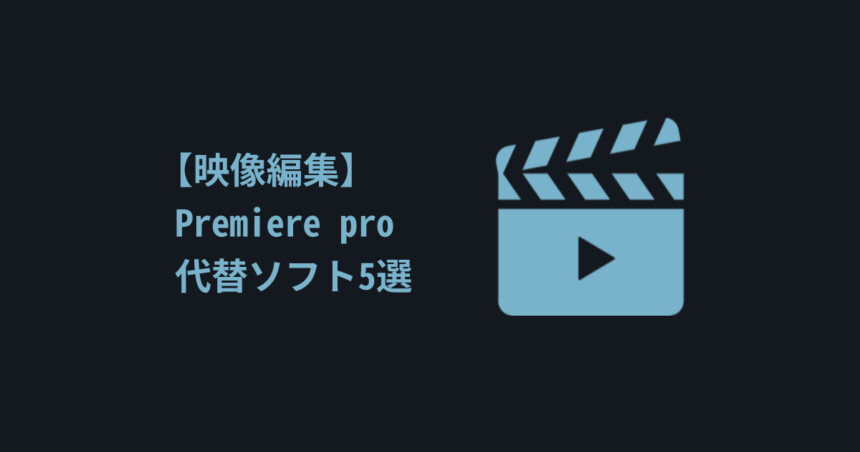


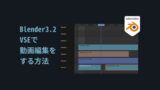

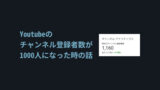
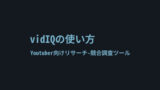
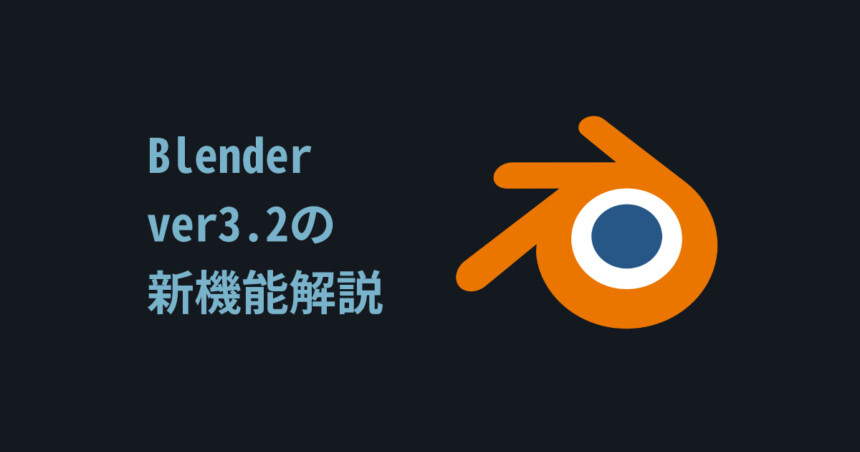

コメント